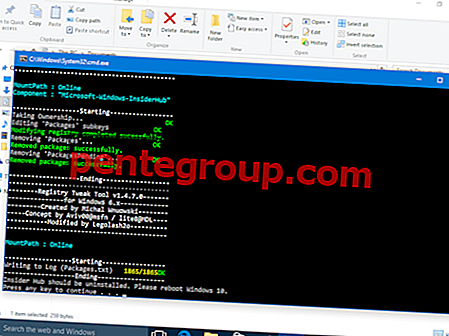Meskipun saya tidak pernah lupa berharap teman-teman dan orang-orang terkasih pada hari ulang tahun mereka atau acara-acara khusus lainnya, saya tidak mengambil risiko dan memastikan bahwa pesan saya yang tulus menyentuh mereka pada waktu yang tepat. Salah satu trik sederhana yang saya gunakan untuk tidak pernah melewatkan kesempatan untuk menunjukkan cinta dan salam saya adalah perencanaan sebelumnya! Berkat beberapa aplikasi email zaman baru, penjadwalan email di iPhone, iPad dan Mac adalah sepotong kue dan Anda harus mengambil keuntungan penuh dari cara cerdas ini untuk terus memenangkan pujian dari orang yang Anda cintai.
Aplikasi Mail saham untuk iOS dan macOS mungkin telah jauh meningkat baru-baru ini. Namun, masih kekurangan beberapa fitur yang mudah digunakan seperti penjadwalan email. Ada tiga aplikasi email pihak ketiga seperti Microsoft Outlook, Newton Mail, dan Spark, yang saya temukan selangkah lebih maju dari rekan-rekan mereka. Anda dapat memilih salah satu aplikasi email ini untuk menjadwalkan pesan.

Cara Menjadwalkan Email di iPhone, iPad, dan Mac untuk Mengirimnya Nanti
Cara Menjadwalkan Email di iPhone atau iPad
Dalam tutorial ini, saya akan menggunakan Spark, karena ini sedikit lebih pintar dan cukup mudah digunakan.
Langkah 1. Pertama, unduh Spark di perangkat iOS Anda lalu setel. Aplikasi ini membutuhkan iOS 9 atau lebih baru.
Aplikasi ini mendukung berbagai aplikasi email seperti Google, Yahoo, Outlook . Cukup buka aplikasi dan kemudian masuk menggunakan akun email Anda yang ada.

Langkah 2. Setelah mengatur aplikasi, buat email baru. Untuk memulai, ketuk ikon pena kecil di sepanjang bagian bawah layar. Selanjutnya, pilih penerima dan subjek. Lalu, tulis pesannya .

Langkah # 3. Selanjutnya, Anda perlu mengetuk ikon penjadwalan email di sudut kanan atas keyboard.

Langkah # 4. Selanjutnya, Anda dapat memilih jadwal yang sudah ditentukan sebelumnya atau memilih tanggal Anda sendiri.
Catatan: Aplikasi email memungkinkan Anda menjadwalkan pesan hingga enam bulan ke depan.
Untuk memilih tanggal dan waktu Anda sendiri, ketuk Pilih tanggal.

Langkah # 5. Ketuk Terapkan .

Langkah # 6. Pada akhirnya, ketuk ikon penjadwalan di sudut kanan atas layar.

Itu selesai! Pesan Anda akan secara otomatis dikirim pada tanggal dan waktu yang diinginkan.
Prosesnya sama mudahnya di Mac. Terus baca ...
Cara Menjadwalkan Email di Mac
Langkah 1. Untuk memulai, unduh Spark di Mac Anda dan atur menggunakan akun email yang ada.
Langkah 2. Sekarang, Anda perlu membuat email baru dan kemudian pilih penerima, subjek dan tulis pesan .
Selanjutnya, klik pada ikon Jadwal, yang terletak di sebelah tombol Kirim.

Langkah # 3. Sekarang, Anda memiliki pilihan untuk memilih dari tanggal dan waktu yang telah ditentukan sebelumnya atau memilih tanggal dan waktu Anda sendiri.
Setelah Anda memilih tanggal dan waktu yang diinginkan, klik Setel Waktu saat siap.

Langkah # 4. Setelah menjadwalkan email, klik tombol Jadwal biru untuk menyelesaikan.

Itu semua yang ada untuk itu! Email Anda sekarang akan secara otomatis dikirim pada tanggal dan waktu yang ditentukan.
Ke Anda:
Punya umpan balik? Tembak di komentar.
Anda mungkin ingin merujuk posting ini:
- Alternatif Aplikasi Email Terbaik untuk iPhone dan iPad
- Cara Membuat Gmail Signature di iPhone, Android, dan PC
- Cara Mengubah Notifikasi Email di Gmail pada iPhone, iPad, dan Komputer
- Cara Menyinkronkan Kontak Gmail di iPhone dan iPad
- Cara Menambahkan Akun Email Pihak Ketiga Ke Aplikasi Gmail di iPhone atau iPad
Senang membaca artikel ini? Unduh aplikasi kami dan tetap terhubung dengan kami melalui Facebook, Twitter, dan Google Plus untuk membaca lebih banyak cerita seperti itu.